
Gabriel Brooks
0
987
224
 Me encanta leer historias de ciencia ficción. No solo porque permiten que nuestra imaginación se libere, sino también porque son, como dice un escritor filosóficamente, la forma en que los humanos cuestionan su humanidad.
Me encanta leer historias de ciencia ficción. No solo porque permiten que nuestra imaginación se libere, sino también porque son, como dice un escritor filosóficamente, la forma en que los humanos cuestionan su humanidad.
Desde el punto de vista de mi escritor, crear ciencia ficción es tan emocionante como, y mucho más desafiante que, leerlo. La ciencia detrás de cada gran ciencia ficción siempre se basa en la ciencia real que realmente existe en nuestro mundo real. Es por eso que hacer que la historia sea creíble requiere una gran cantidad de investigación..
Pero la ciencia ficción no es el único género que requiere investigación. Cualquier tipo de escritura implica algún proceso de recopilación de datos. Es por eso que las herramientas de investigación son una parte indispensable de la vida de cada escritor..
Desechar todo en Scrapbook
Una de las mejores herramientas de investigación que he encontrado hasta ahora es una extensión de Firefox llamada Scrapbook. Básicamente, esta herramienta actúa como un archivador para todos sus datos de investigación digital. Siempre que encuentre algo interesante en la red, puede agregarlo a su álbum de recortes, ya sea arrastrando y soltando, haciendo clic con el botón derecho o usando teclas de acceso directo.
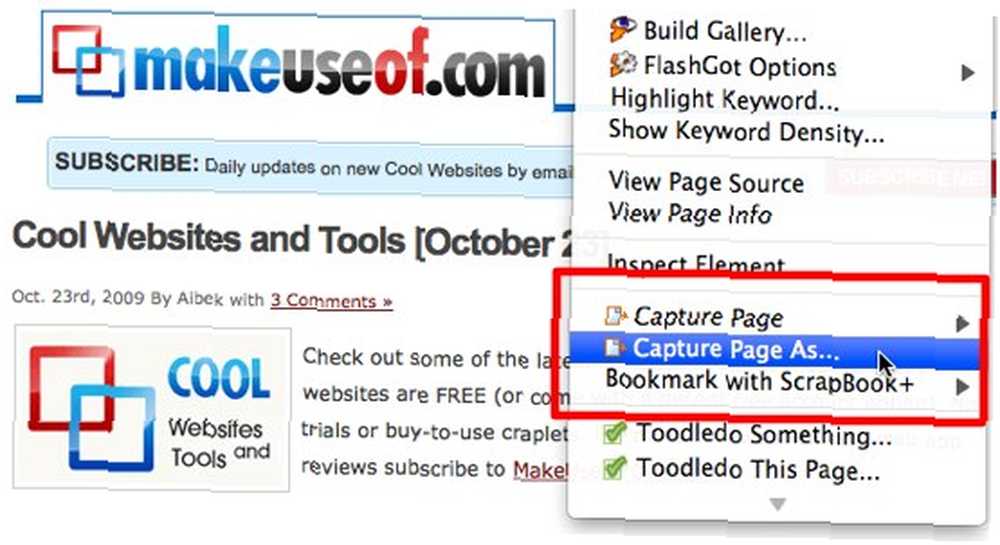
Hemos discutido Scrapbook antes. Si quieres familiarizarte con él, puedes leer el de Tina “Navegación sin conexión en cualquier lugar en cualquier momento - Parte uno Navegación sin conexión en cualquier lugar en cualquier momento - Parte uno Navegación sin conexión en cualquier lugar en cualquier momento - Parte uno .”
Un lector sugirió Scrapbook +, una modificación de Scrapbook con algunas mejoras aquí y allá. Pero con la excepción de los 6 marcadores de alta visibilidad, personalmente no pude detectar las diferencias entre estos dos. Uso la versión plus basada en la afirmación del desarrollador de que es más rápida.
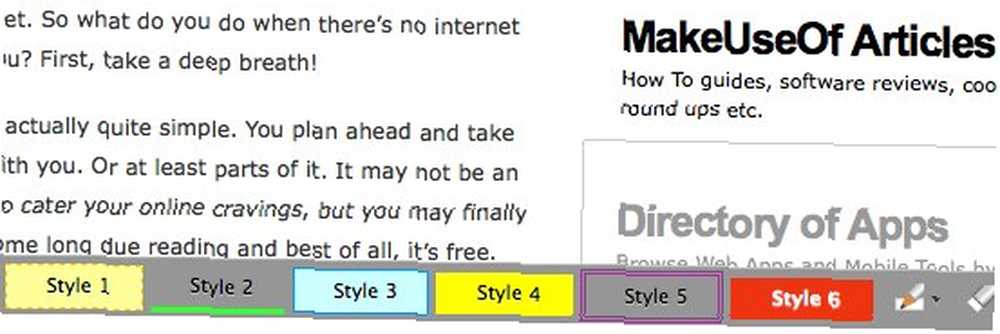
Por mucho que me encante Scrapbook + y Scrapbook para ayudar a mi investigación, ambos tienen un inconveniente importante similar: mis datos solo están disponibles en una computadora. Si usted es una persona que trabaja con más de una computadora (hogar, oficina, móvil, biblioteca y cualquier otra variación posible), desearía poder compartir sus datos desde cada uno de sus puntos de trabajo.
Bueno, queridos amigos, con algunas modificaciones y un poco de ayuda de otra herramienta, su deseo podría hacerse realidad..
Acceda a sus datos de Scrapbook en todas partes
 Mi otra herramienta indispensable es un servicio de copia de seguridad / sincronización de datos llamado Dropbox (que, nuevamente, se ha mencionado anteriormente aquí 3 Razones por las que los estudiantes deberían usar Dropbox 3 Razones por las que los estudiantes deberían usar Dropbox).
Mi otra herramienta indispensable es un servicio de copia de seguridad / sincronización de datos llamado Dropbox (que, nuevamente, se ha mencionado anteriormente aquí 3 Razones por las que los estudiantes deberían usar Dropbox 3 Razones por las que los estudiantes deberían usar Dropbox).
Después de instalar el cliente (disponible para Windows, Mac y Linux), este servicio creará una carpeta de Dropbox y todo lo que esté dentro de esta carpeta se sincronizará con su cuenta en línea y con otras carpetas de Dropbox en otras computadoras que se instalaron bajo su cuenta. También es posible compartir carpetas con otros usuarios de Dropbox.
Con el paso del tiempo, encontré otros usos de Dropbox además de ser una mera herramienta de respaldo. Uno de ellos lo está utilizando para disparar archivos remotos y descargas de torrents. Mientras trataba de encontrar una solución para tener mis datos de investigación disponibles en otras computadoras, de repente me di cuenta de que podía usar Dropbox para lograr ese objetivo.
Lo primero que debe hacer es crear una carpeta dentro de la carpeta de Dropbox para colocar sus datos de Scrapbook. El mío se llama “Álbum de recortes” pero puedes nombrarlo como quieras.
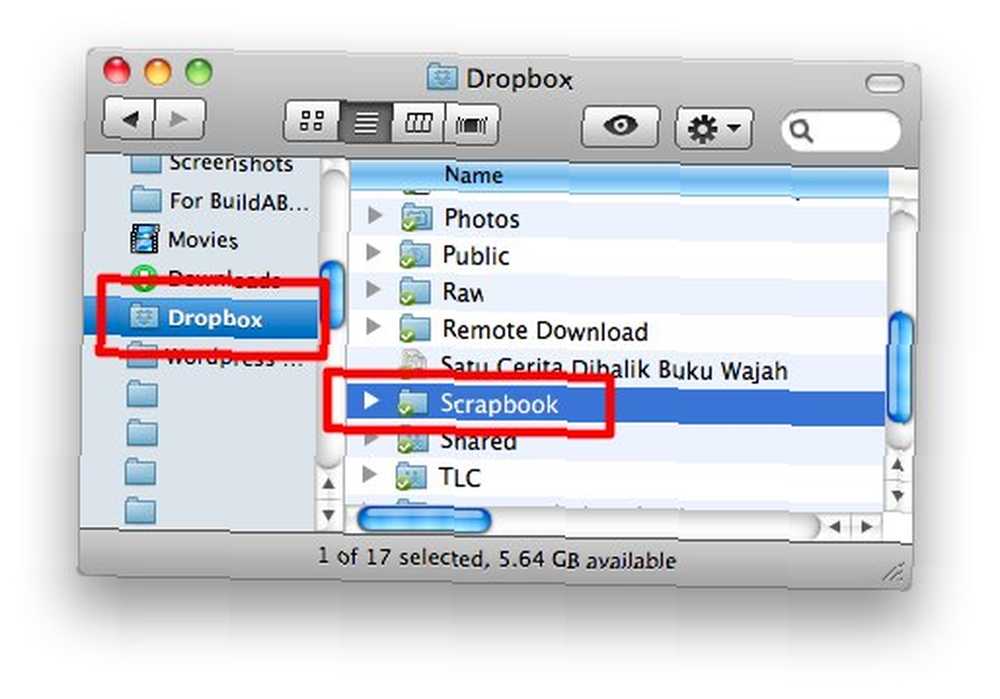
Si instala el cliente de Dropbox en varias computadoras con una sola cuenta, puede continuar con el proceso de configuración de Scrapbook. Sin embargo, si este no es el caso y aún desea poder acceder a sus datos de Scrapbook desde otra computadora, haga clic derecho en la carpeta Scrapbook y seleccione “Dropbox -> Compartir esta carpeta” desde el menú emergente.
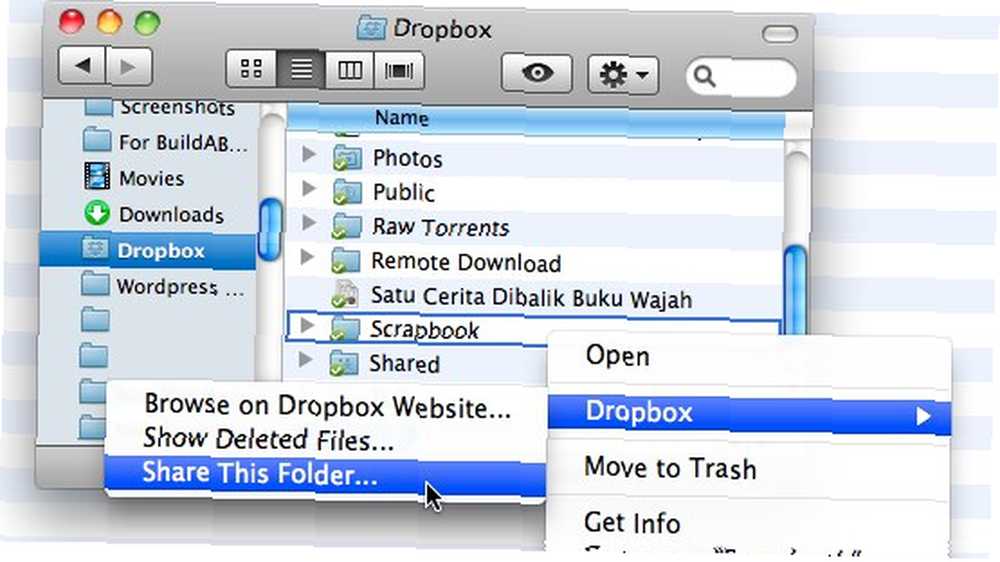
Serás llevado al sitio de Dropbox con tu cuenta. Escriba las direcciones de correo electrónico de las cuentas de Dropbox con las que desea compartir esta carpeta. Estas cuentas serían las cuentas de las computadoras donde desea acceder a sus datos de Scrapbook.

Este acuerdo abre otra posibilidad: podría colaborar con otros en la recopilación de datos.
Configurar Compartir en Scrapbook
El siguiente paso es configurar Scrapbook. Abra Scrapbook usando la combinación de teclas Alt + K y haga clic en el pequeño botón de flecha al lado de Herramientas. Escoger “Opciones” desde el menú de arriba.
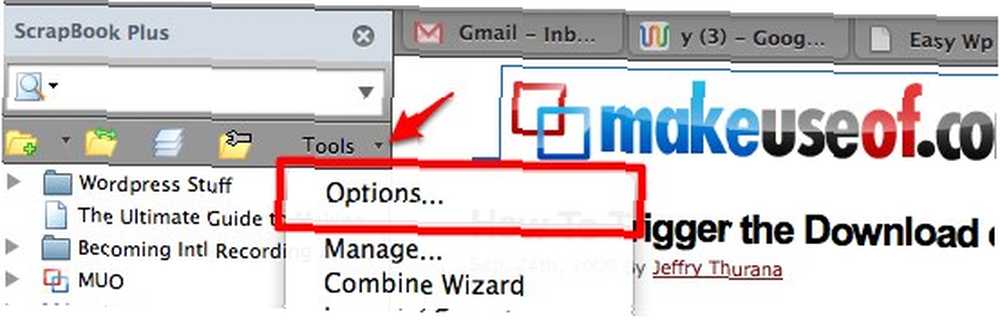
Elegir la “Organizar” pestaña y haga clic en el “Guardar datos en” opción. Hacer clic “Vistazo” para determinar dónde Scrapbook debe colocar sus datos. Elegir la “Álbum de recortes” carpeta dentro de la carpeta de Dropbox.
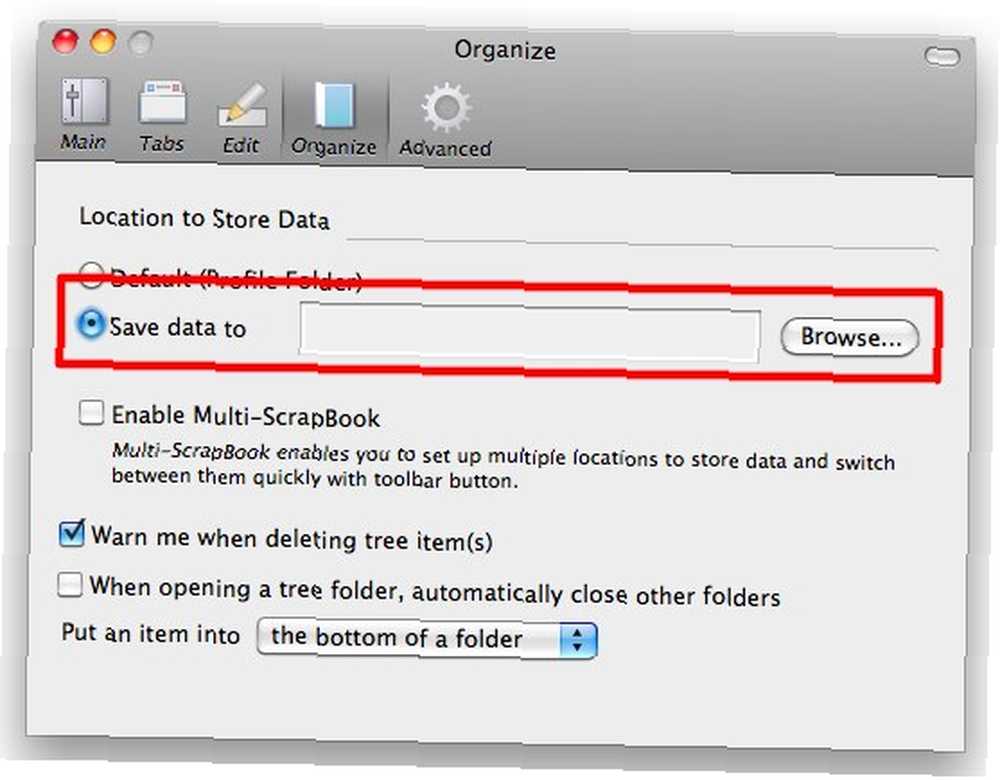
Tenga en cuenta que, según mi experimento, el método anterior funciona con una instalación nueva de Scrapbook pero no con una base de datos ya construida. Alternativamente, puedes elegir “Habilitar Multi-ScrapBook” tener varios conjuntos de colecciones de datos. De esta manera, puede poner sus datos privados en una ubicación local y compartir datos no privados a través de la carpeta de Dropbox.

Haz clic en la pequeña flecha al lado del “Multi Scrapbook” icono a la izquierda de Herramientas y elija gestionar.
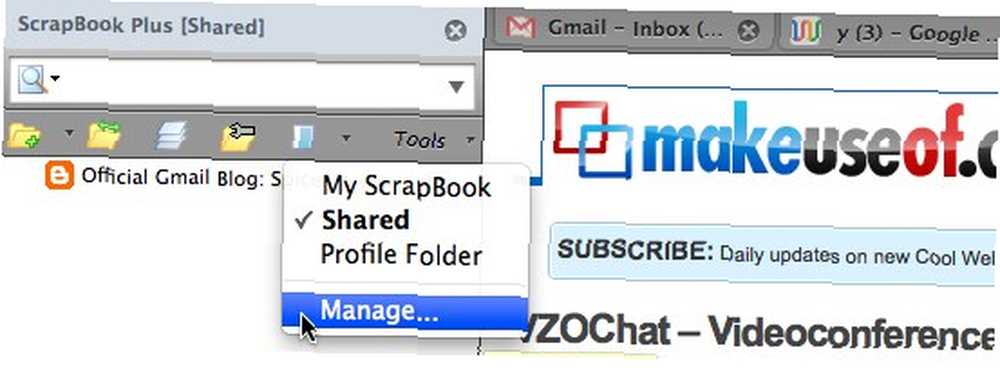
En la próxima ventana de administración de Scrapbook, podría Agregar, editar y retirar Un libro de recuerdos. Hacer clic Añadir.
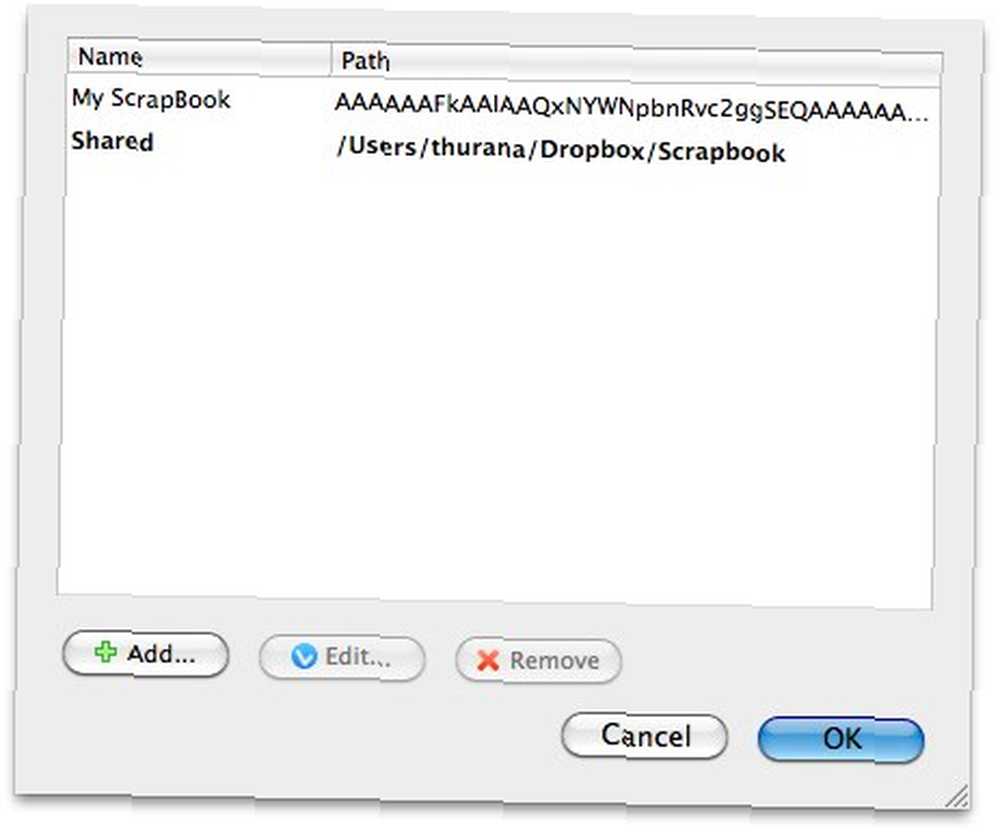
Dé un nombre al nuevo álbum de recortes y elija una ubicación para guardar los datos. Dado que nuestro objetivo es hacer que los datos estén disponibles en otras computadoras, elija la carpeta Scrapbook dentro de la carpeta de Dropbox que hemos creado anteriormente.
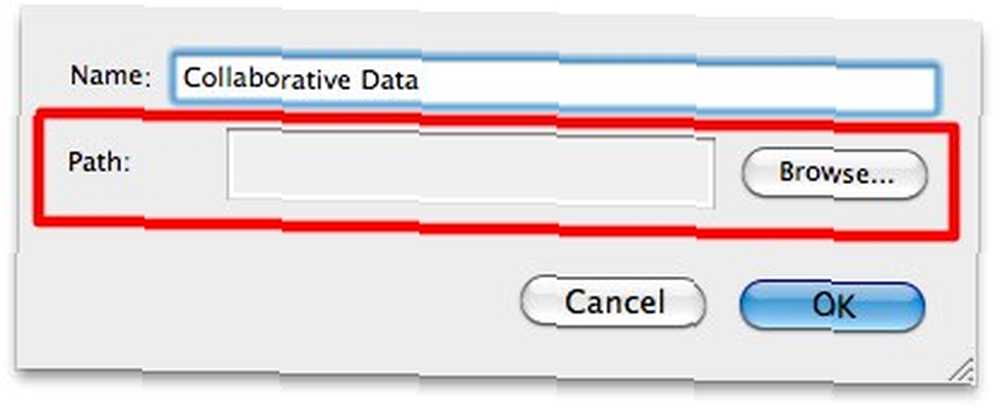
Haga lo mismo en las otras computadoras: acepte la carpeta compartida de Dropbox si está instalada en una cuenta diferente y configure Scrapbook (ya sea usando “Guardar datos en” o “Scrapbook múltiple“) para almacenar sus datos en la carpeta compartida de Dropbox.
Otra solución para compartir datos parciales de Scrapbook es usar el “Exportar importar” característica del menú Herramientas.
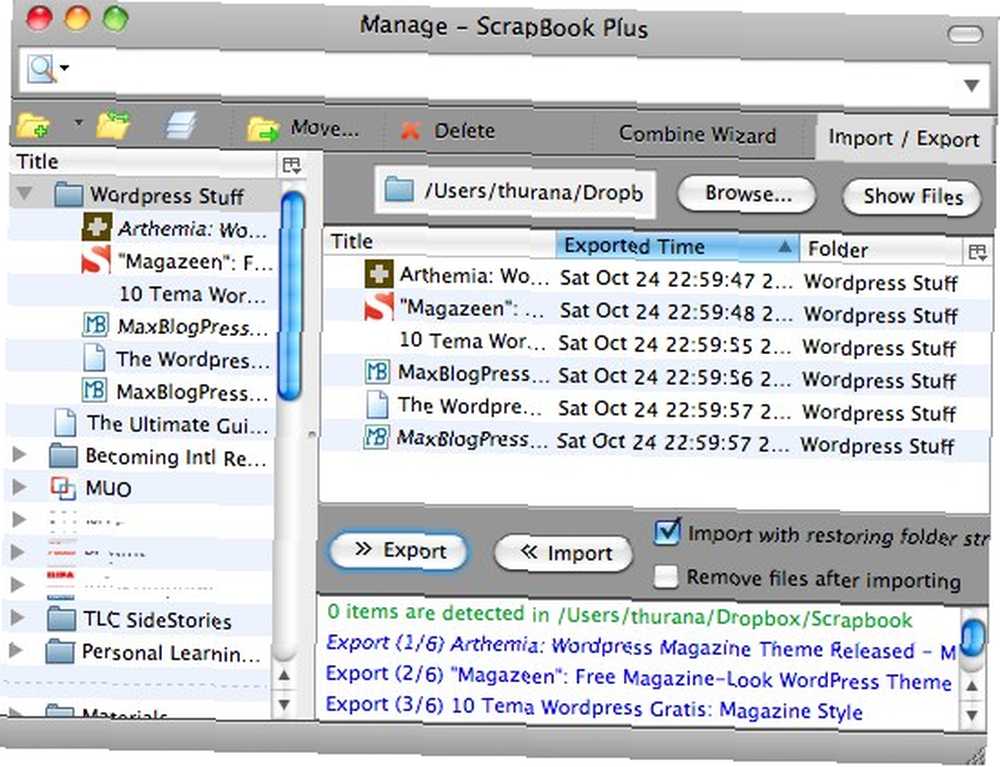
La combinación de Scrapbook y Dropbox nos permitirá trabajar usando los mismos datos en múltiples computadoras en diferentes sistemas operativos, ya que tanto Firefox como Dropbox están disponibles para Windows, Mac y Linux. Solo recuerde prestar atención a su cuota de Dropbox y al tamaño de su biblioteca de Scrapbook.











